Stretch
Consente di allungare uno o più oggetti lungo una curva.
- Sulla barra multifunzione, fare clic sulla scheda Modifica.
-
Fare clic sull'icona Stretch.
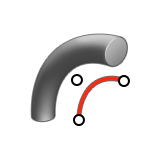
- Fare clic su uno o più oggetti, quindi fare clic con il pulsante destro del mouse per confermare.
- Fare clic sulla curva.
- Opzionale:
Modificare la posizione di stretch utilizzando le opzioni seguenti:
Per Azione Spostare lo stretch lungo la curva - Sulla barra guida, selezionare Sposta su curva.
- Trascinare le tre maniglie blu per spostare l'oggetto stretch lungo la curva.
Rendere la lunghezza dello stretch uguale a quella della curva Sulla barra guida, selezionare Stretch alla curva. Invertire la direzione di stretch Sulla barra guida, selezionare Inverti. Ruotare lo stretch attorno alla curva Sulla barra guida, immettere un valore per Angolo. - Fare clic con il pulsante destro del mouse nell'area con il segno di spunta per uscire oppure fare doppio clic con il pulsante destro del mouse.
Modificare l'oggetto Deforma
Riposizionare l'asse, ridimensionare l'intervallo, riapplicare le operazioni di unione o definire una tolleranza per un oggetto deformato.
- Fare doppio clic sull'oggetto per accedere alla modalità modifica.
-
Modificare l'oggetto Deforma:
Per Azione Nota Modificare la lunghezza dell'intervallo - Trascinare il manipolatore (quadrato blu) Inizio o Fine.
- Fare clic sulla linea blu, quindi immettere una lunghezza.
Una linea blu tratteggiata indica l'inizio e la fine della lunghezza. Per modificarla, fare clic sulla linea tratteggiata, quindi immettere una lunghezza. Spostare il punto dell'asse - Trascinare il punto dell'asse.
- Fare clic sul punto dell'asse. Nella microfinestra:
- Selezionare l'asse X, Y o Z.
- Fare clic sulle frecce di espansione, quindi immettere le coordinate x, y e z.
Per ripristinare le modifiche, fare clic sul punto dell'asse, quindi selezionare Ripristina origine e asse. Spostare il punto di origine - Trascinare il punto di origine.
- Fare clic sul punto di origine, quindi immettere le coordinate x, y e z.
Riapplicare l'operazione di unione da un oggetto sorgente quale un raccordo. Nel Pannello dei parametri, selezionare Ricollegamento. Modificare la tolleranza Nel Pannello dei parametri, immettere un valore per Accuratezza [%]. Il valore predefinito è 100%. La modifica della percentuale di Accuratezza potrebbe rallentare l'operazione o causare un errore.
- Fare clic con il pulsante destro del mouse nell'area con il segno di spunta per uscire oppure fare doppio clic con il pulsante destro del mouse.